AI引领我开启Flutter实战项目之旅
页面效果
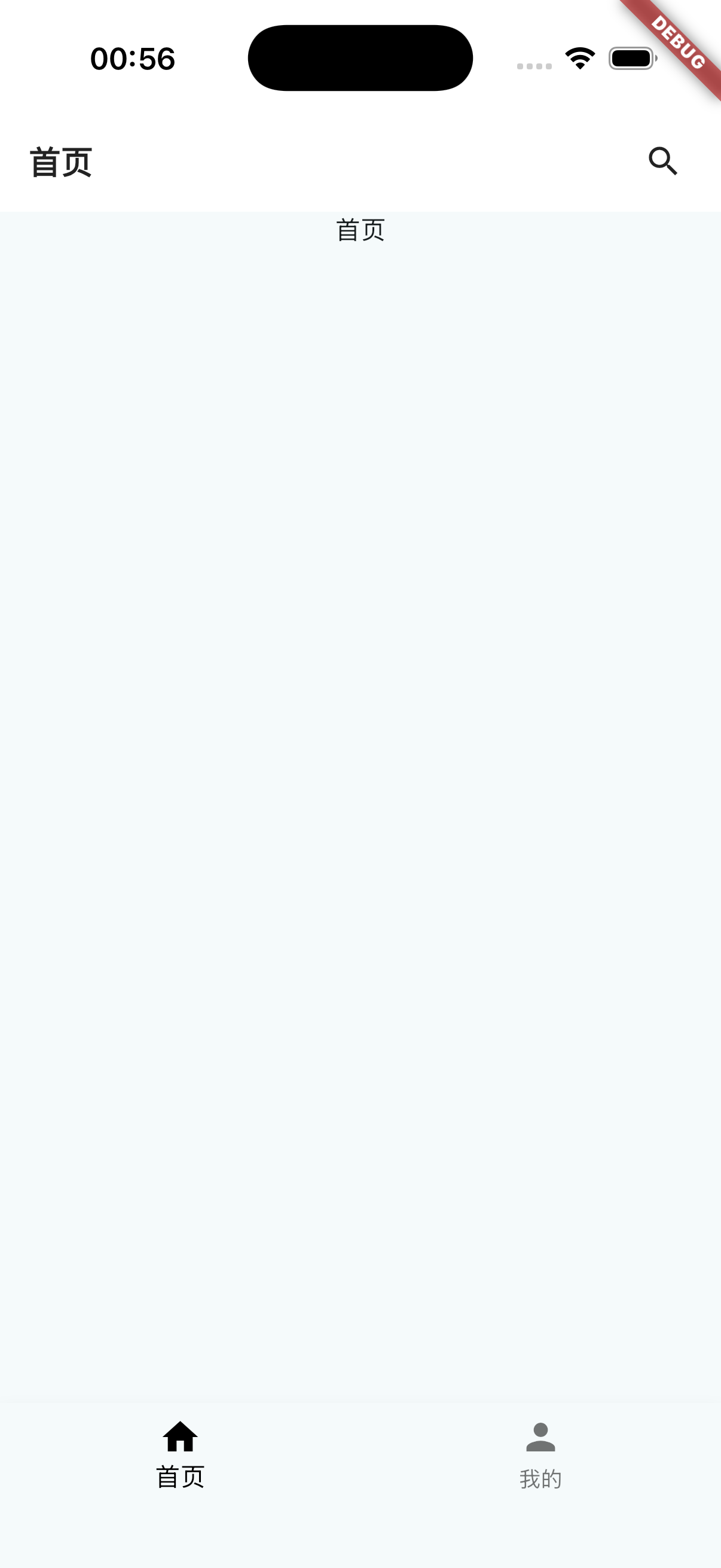
页面创建和底部导航
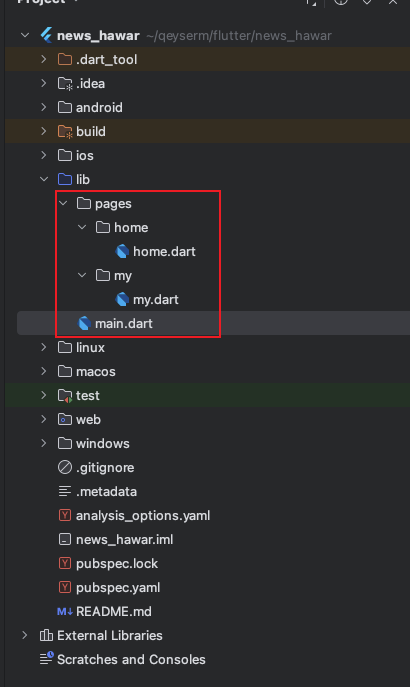
创建底部导航
main.dart
// 导入Flutter Material组件库和其他页面文件
import 'package:flutter/material.dart';
import 'pages/home/home_page.dart';
import 'pages/my/my_page.dart';
// 应用程序入口点
void main() {
// 启动Flutter应用,传入MyApp作为根组件
runApp(const MyApp());
}
// 应用的根组件,继承StatelessWidget(无状态组件)
class MyApp extends StatelessWidget {
const MyApp({super.key});
// 构建方法,描述如何根据其他较低级别的widget构建显示界面
@override
Widget build(BuildContext context) {
// MaterialApp是Material Design风格应用的主组件
return MaterialApp(
title: 'Flutter Demo', // 应用名称
theme: ThemeData(
// 设置应用主题,从种子颜色生成完整的配色方案
colorScheme: ColorScheme.fromSeed(seedColor: Colors.white),
),
// 设置应用启动时显示的主页面
home: const MainPage(),
);
}
}
// 主页面组件,继承StatefulWidget(有状态组件)
class MainPage extends StatefulWidget {
const MainPage({super.key});
// 创建状态对象,用于管理页面的可变状态
@override
State<MainPage> createState() => _MainPageState();
}
// MainPage的状态类,管理页面的状态和业务逻辑
class _MainPageState extends State<MainPage> {
// 当前选中的底部导航栏索引,late表示稍后初始化
late int _currentIndex = 0;
// 页面列表,包含首页和我的页面两个子页面
final List<Widget> _pages = [const HomePage(), const MyPage()];
// 构建主页面UI
@override
Widget build(BuildContext context) {
// Scaffold提供基本的Material Design布局结构
return Scaffold(
// 根据当前选中的索引显示对应的页面
body: _pages[_currentIndex],
// 底部导航栏
bottomNavigationBar: BottomNavigationBar(
currentIndex: _currentIndex, // 设置当前选中项
onTap: (index) {
// 当用户点击导航项时触发的回调函数
setState(() {
// 更新当前索引并触发UI重新构建
_currentIndex = index;
});
},
selectedItemColor: Colors.black, // 选中项的颜色
// 底部导航栏项目列表
items: const [
// 首页导航项
BottomNavigationBarItem(icon: Icon(Icons.home), label: '首页'),
// 个人中心导航项
BottomNavigationBarItem(icon: Icon(Icons.person), label: '我的'),
],
),
);
}
}
首页 home_page.dart
// 导入Flutter Material组件库
import 'package:flutter/material.dart';
// 首页页面组件,继承StatefulWidget(有状态组件)
class HomePage extends StatefulWidget {
const HomePage({super.key});
// 创建首页页面的状态对象
@override
State<HomePage> createState() => _HomePageState();
}
// 首页页面的状态类,管理首页的状态和业务逻辑
class _HomePageState extends State<HomePage> {
// 构建首页页面的UI界面
@override
Widget build(BuildContext context) {
// Scaffold提供基本的Material Design页面布局结构
return Scaffold(
// 应用栏(顶部导航栏)
appBar: AppBar(
// 标题文本
title: const Text(
'首页',
// 标题文本样式:粗体,18号字体
style: TextStyle(fontWeight: FontWeight.bold, fontSize: 18),
),
// 背景颜色设置为白色
backgroundColor: Colors.white,
// 去除阴影效果
elevation: 0,
// 标题不居中,靠左对齐
centerTitle: false,
// 阴影颜色设置为透明
shadowColor: Colors.transparent,
// 前景颜色(图标和文字颜色)
foregroundColor: Colors.black87,
// 右侧操作按钮区域
actions: [
// 搜索按钮
IconButton(
icon: const Icon(Icons.search), // 搜索图标
onPressed: () {
// 点击搜索按钮时显示SnackBar提示
ScaffoldMessenger.of(context).showSnackBar(
SnackBar(
content: Text('搜索'), // 提示内容
backgroundColor: Colors.green, // 背景颜色为绿色
),
);
},
tooltip: '搜索', // 长按提示文本
splashRadius: 24, // 点击水波纹效果半径
iconSize: 22, // 图标大小
),
// 右侧间距,宽度为8
const SizedBox(width: 8),
],
),
// 页面主体内容
body: SingleChildScrollView(
// 内边距为零
padding: EdgeInsets.zero,
// 滚动物理效果:弹性滚动(iOS风格)
physics: const BouncingScrollPhysics(),
// 子组件居中显示
child: Center(
// 垂直排列的列布局
child: Column(
// 列的子组件列表
children: [Text('首页')], // 显示"首页"文本
),
),
),
);
}
}
我的页面 my.dart
import 'package:flutter/material.dart';
class MyPage extends StatefulWidget {
const MyPage({super.key});
@override
State<MyPage> createState() => _MyPageState();
}
class _MyPageState extends State<MyPage> {
@override
Widget build(BuildContext context) {
return Scaffold(
appBar: AppBar(
title: const Text(
'我的',
style: TextStyle(fontWeight: FontWeight.bold, fontSize: 18),
),
backgroundColor: Colors.white,
centerTitle: false,
),
body: SingleChildScrollView(
padding: EdgeInsets.zero,
physics: const BouncingScrollPhysics(),
child: Column(
children: [
Text('我的页面')
]
),
),
);
}
}
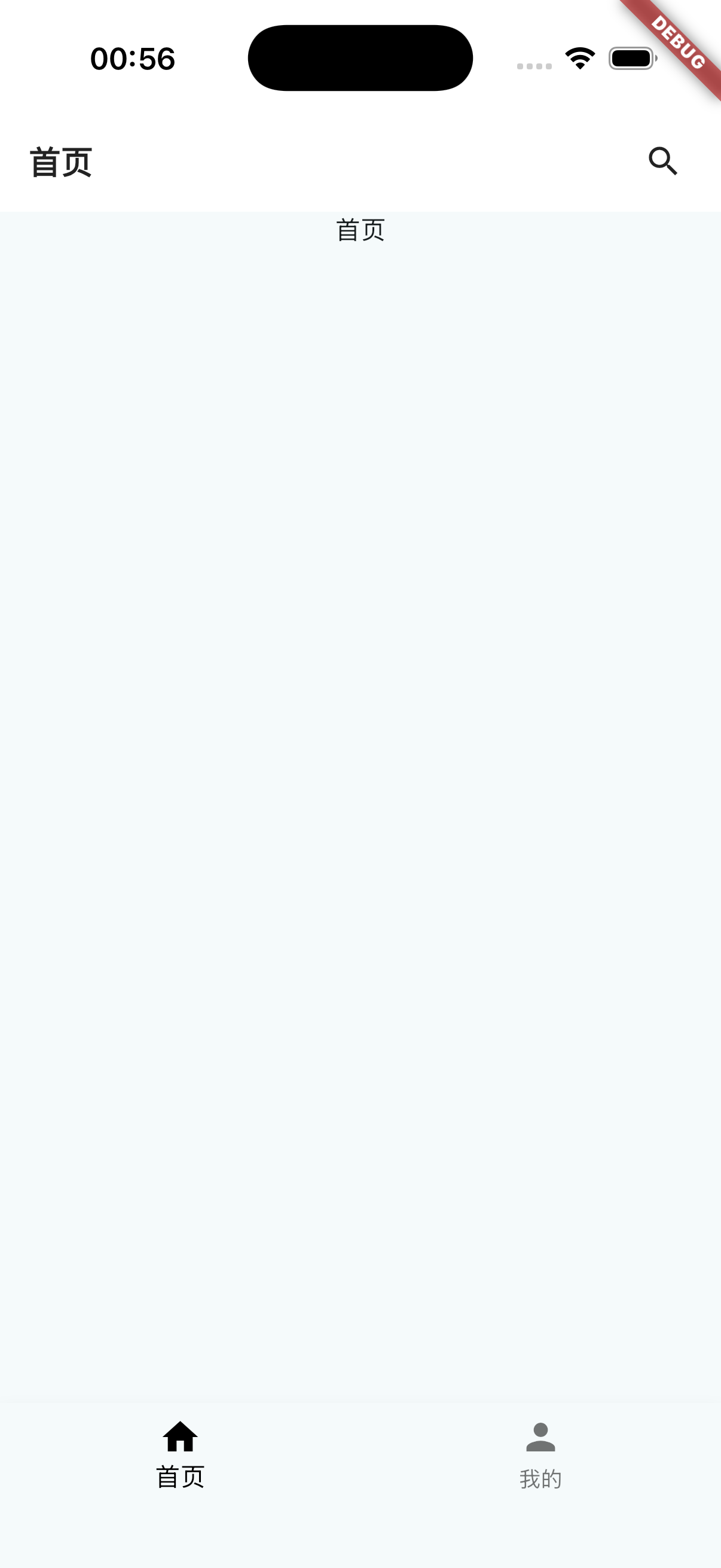
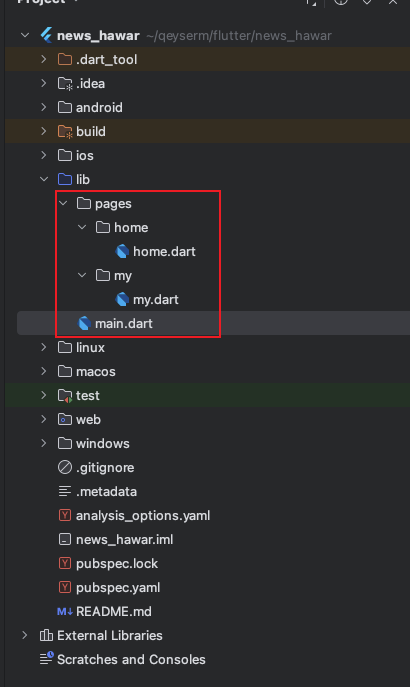






















 5601
5601

 被折叠的 条评论
为什么被折叠?
被折叠的 条评论
为什么被折叠?








